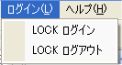PaintPostCard
LOCKログインを使用する
LOCKログインを使用する
LOCKログインを使用する方法について説明します。
(1)メニューのLOCKログイン をクリックする。
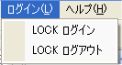
メニュー画面イメージ
以下の画面が表示されLOCK ログインするパスワードを入力します。

ログインに成功すると以下の画面が表示されます。

ログインに失敗すると以下の画面が表示されます。

ログインに失敗する要因は、キャラクター数のオーバーか、全く入力されていないかのいずれかです。
(2)ログイン完了の後に、埋め込みファイルを作成します。
埋め込まれたファイルは、この時のログインパスワードでログインした状態でない限り、何も情報が埋め込まれていないものとして扱われます。
パスワード(読み込み・書き込み)との違いは、ここで指定されているLOCK ログインパスワードと一致しない限り、情報が埋め込まれているか否かの判断すら行えないことです。
V2.00までのファイルでは、この機能がないため、Readerでファイルを読み込めば、そのファイルに何か埋め込まれているか否かは、少なくとも判断できるものでした。
このLOCK ログイン機能で、更に、強固なセキュリティが実現可能です。
また、このように作成されたファイルは、V2.00までのソフトウェアでは、読み込めません。(情報なしとなります)
通常(LOCKログイン機能なし)の埋め込みファイルを作成するには、ログアウトした後に、同様に埋め込みファイルを作成します。
上図のメニューのLOCK ログアウトをクリックし、ログアウトします。
ログインパスワードを変更したい場合は、再度、上図のメニューのLOCK ログインをクリックし、LOCK ログインします。
Copyright(c)2002-2003 Be Graph Incorporated. All rights reserved